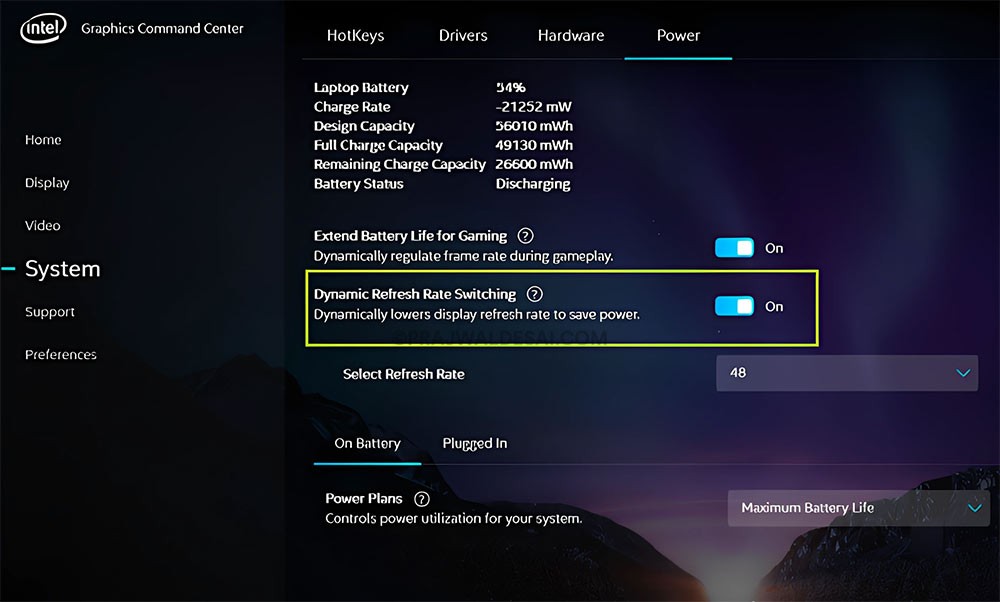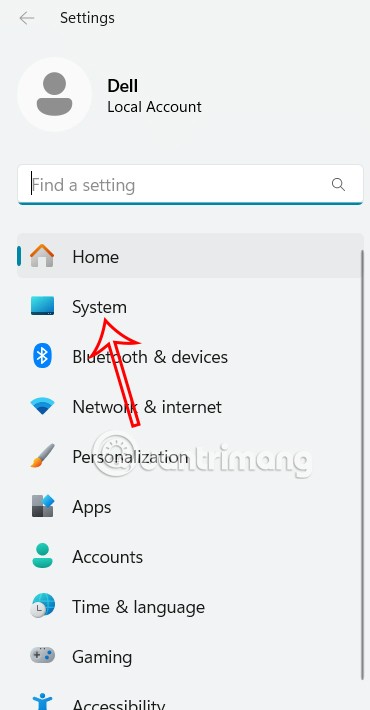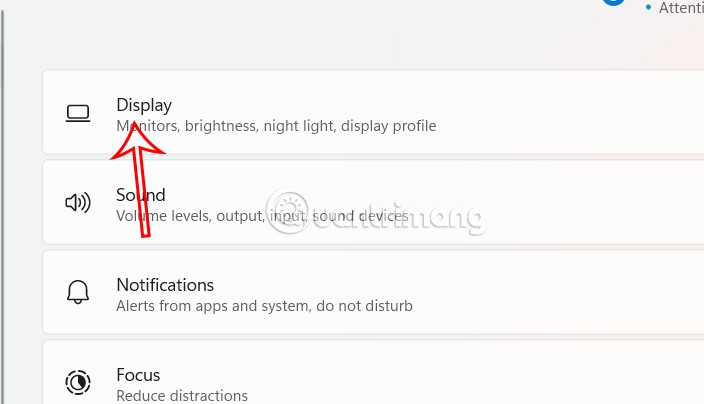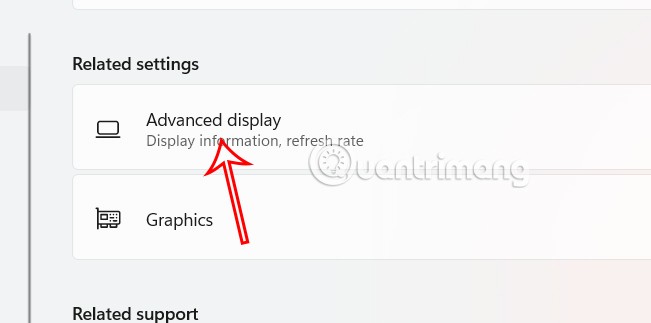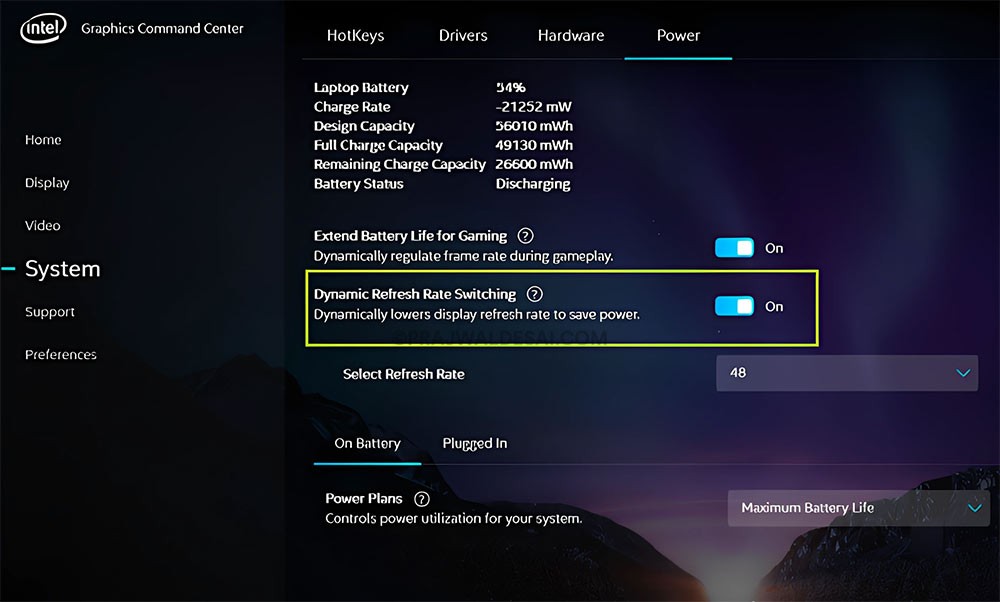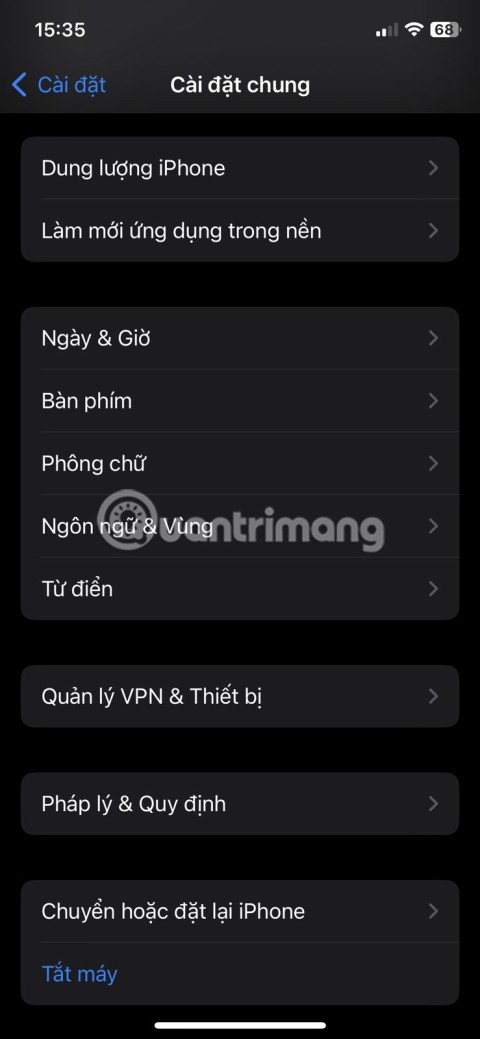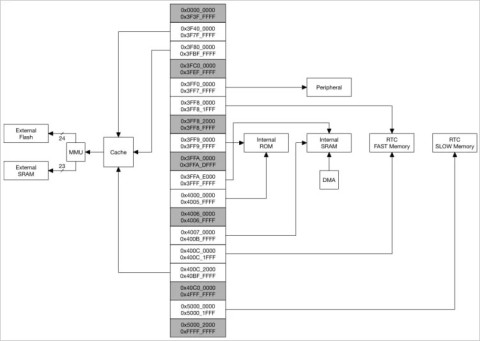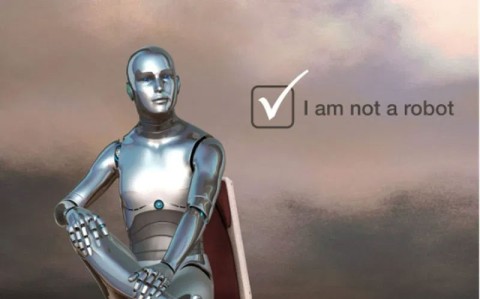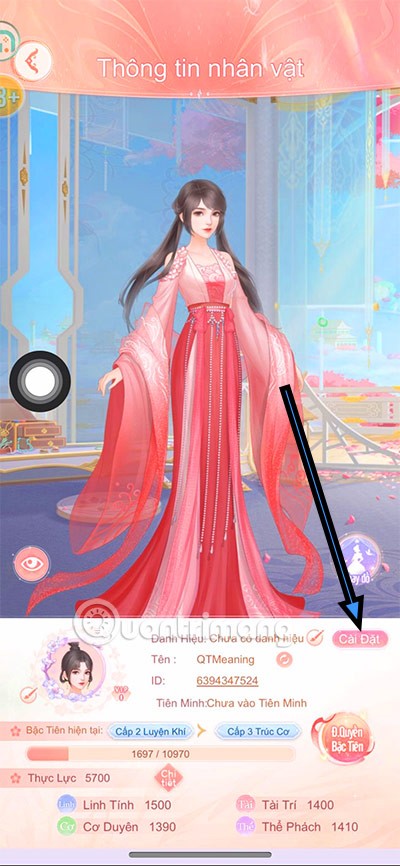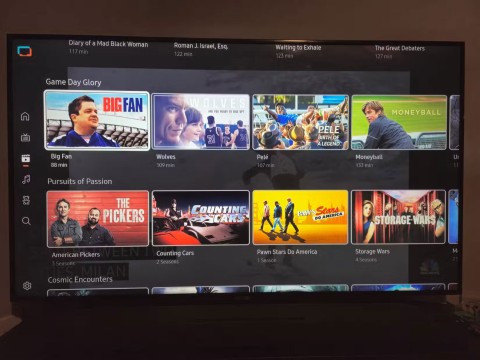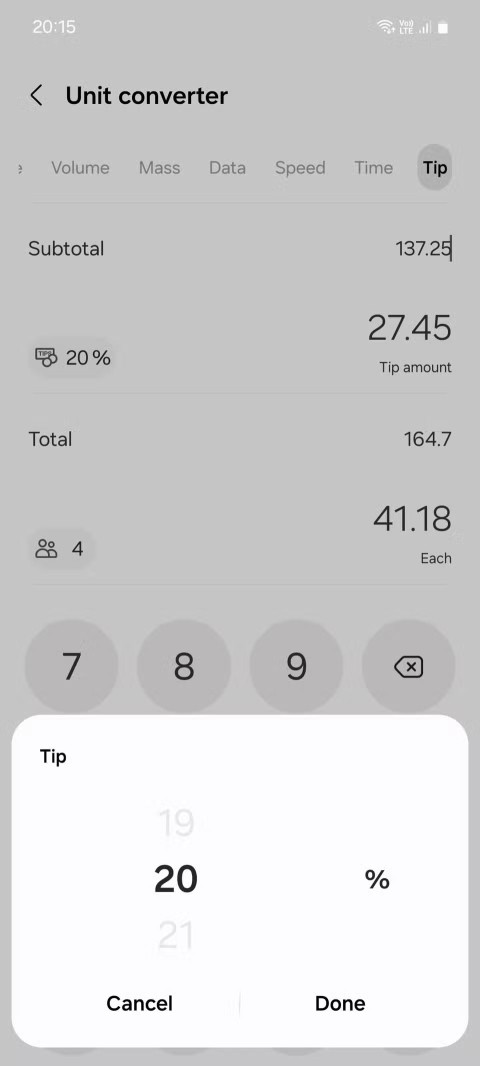Le taux de rafraîchissement DRR sur Windows 11 ajuste dynamiquement le taux de rafraîchissement en fonction des tâches que vous effectuez. Avec le mode de taux de rafraîchissement (60 Hz ou 120 Hz), l'écran se rafraîchira à 60 Hz lorsque vous utiliserez des tâches de productivité courantes comme l'envoi d'e-mails, la rédaction de documents, etc. Pour des activités comme les jeux, le défilement et le visionnage de vidéos, l'écran passera à 120 Hz pour une expérience plus stable. Voici les instructions pour modifier le taux de rafraîchissement de Windows 11.
Comment modifier le taux de rafraîchissement de Windows 11 via les paramètres
Étape 1 :
Accédez à Paramètres , puis cliquez sur Système sur le côté gauche de l'interface pour régler.
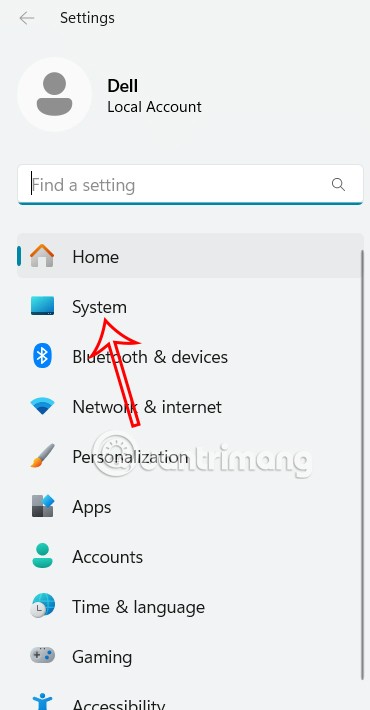
Étape 2 :
Regardez le contenu à côté de vous et cliquez sur Afficher pour l'ajuster.
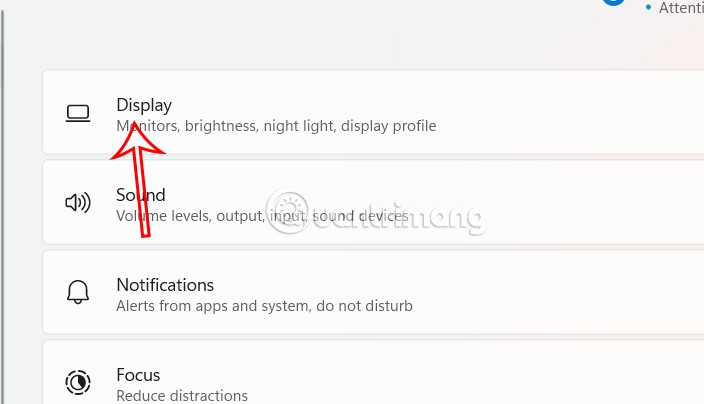
Ensuite, faites défiler vers le bas et cliquez sur Affichage avancé pour régler.
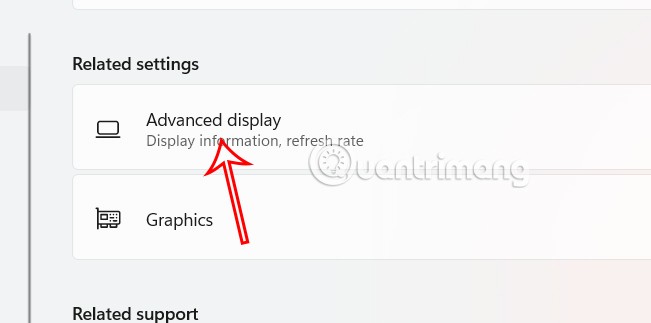
Étape 3 :
Dans l'interface des paramètres d'affichage avancés, dans Choisir un taux de rafraîchissement , nous modifierons le taux de rafraîchissement de Windows 11 . Actuellement, la vitesse par défaut est Dynamique (60 Hz ou 120 Hz), nous pouvons passer à une autre vitesse dont nous avons besoin.

Comment activer ou désactiver le taux de rafraîchissement dans Intel Graphics Command Center
Les ordinateurs portables équipés de processeurs Intel ont la possibilité d'activer les taux de rafraîchissement via Intel Graphics Command. Cependant, la commutation dynamique du taux de rafraîchissement n'est disponible que sur les processeurs Intel® de 10e génération et supérieurs utilisant DisplayPort.
Dans la barre de recherche de Windows 11, saisissez le mot-clé Intel Graphics Command Center et cliquez pour y accéder. Ensuite, cliquez sur Système et sélectionnez l’onglet Alimentation pour régler.